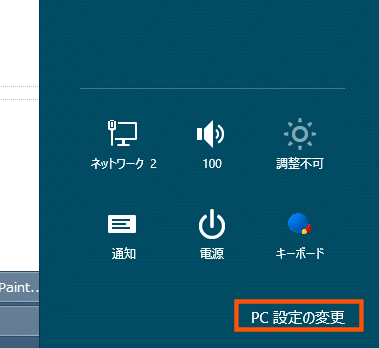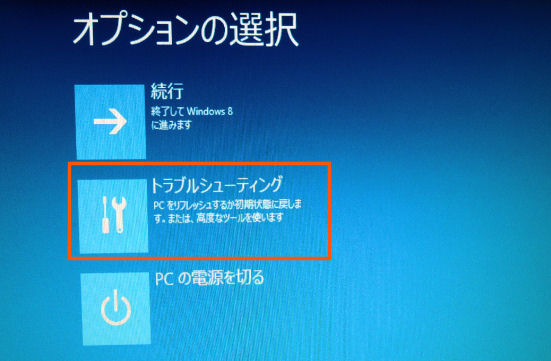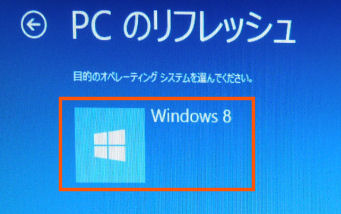リフレッシュで初期化してみた
Last update 2013/02/26 22:40
Windows7からWindows8を上書きインストールをし、すんなりバージョンアップできたものの、いろいろ不具合が出てきたので、Windows8から搭載された「Refresh」を実行してみました。
リフレッシュとは
Windowsのリフレッシュとは、システムの復元やシステムイメージの作成など従来からあったリカバリシステムに新しく加わった機能で、デジカメで撮影した写真やパソコンに取り込んだ音楽データなどはそのままに、インストールしたソフトなどをインストールする前の状態に戻してくれるリカバリシステムです。
Windowsをインストールしたばかりの状態に戻してくれるのですが、作成したデータファイルや設定などはそのまま残してくれるという点で、従来からあった工場出荷状態に戻すとはちょっと違っています。
パソコンを購入した状態や、Windowsをインストールした直後の状態まで戻してくれるので、たいていのトラブルはこのリフレッシュで解決できるでしょう。
ただし、インストールしたソフトは全て消えてしまい、(どうやら)このリフレッシュをやり直す事はできないっぽい。
なので、大量のソフトをインストールしている人は注意が必要です。
上書きインストール後の不具合
私の場合は、1年ほど使い続けたWindows7をWindows8に上書きインストールしたのですが、インストール自体はすんなり言ったものの、「リフレッシュ」と同じくWindows8から搭載された「回復ドライブの作成」で、原因不明のエラーが出てそれ以上先に進まなかったり、コントロールパネルの何か設定を開くと、エラーが出て実行できなかったり、すごく困るようなエラーではないのですが、このまま使い続けていたらできないことが多々出てくる予感がプンプンしたので、大量のインストールしたソフトをはじめからインストールしなおさないといけないものの、0からWindows8をインストールしようとインターネットを調べていると、「リフレッシュ」という機能を使えば0からインストールした状態まで復活する、ということがわかり、実際に実行してみました。
リフレッシュを実行するには
デスクトップモードの場合
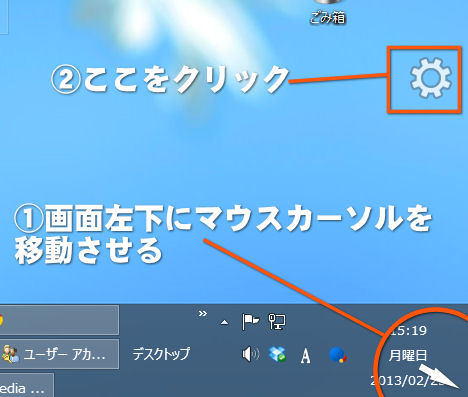 「リフレッシュ」は「PC 設定」から実行させることができます。
「リフレッシュ」は「PC 設定」から実行させることができます。
まずは、マウスカーソルを画面右下に移動。
画面右側からダイアルのアイコンが表示されるので、ここをクリック。
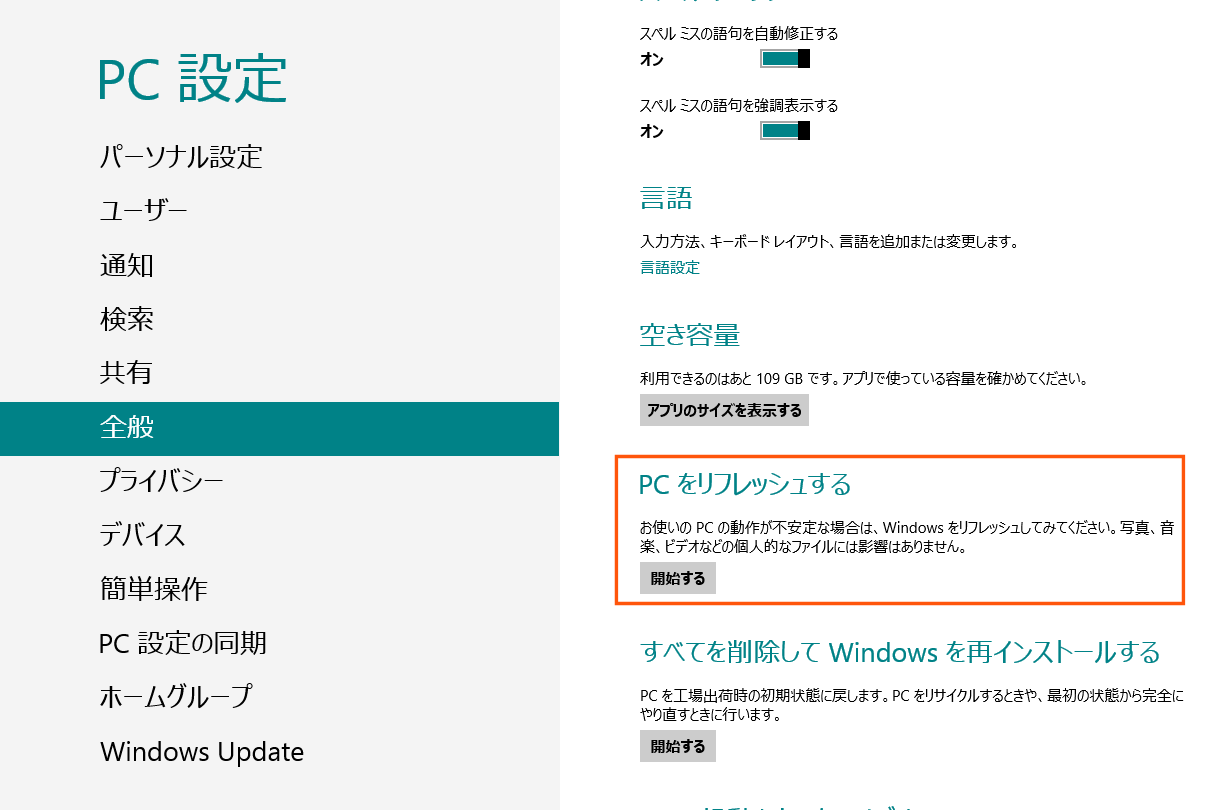 左側の「全般」をクリックし、右側にある「PCをリフレッシュする」にある「開始する」をクリックします。
左側の「全般」をクリックし、右側にある「PCをリフレッシュする」にある「開始する」をクリックします。
 リフレッシュの説明が表示されるので「次へ」をクリックします。
リフレッシュの説明が表示されるので「次へ」をクリックします。
ん?リフレッシュが出来ない?
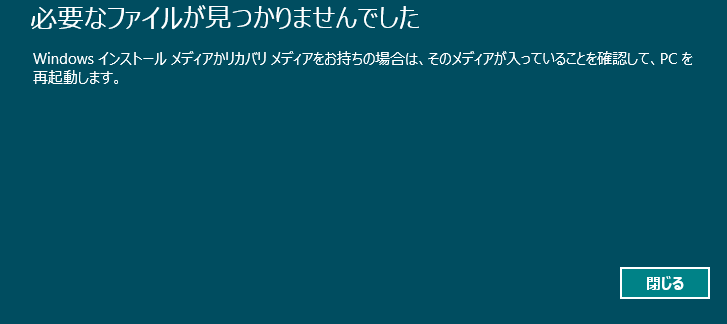 すると「必要なファイルが見つかりませんでした」というようなエラーが出て先に進めなくなりました。
すると「必要なファイルが見つかりませんでした」というようなエラーが出て先に進めなくなりました。
とりあえず、「閉じる」をクリックし・・・
 Windows8のインストールDVDをセットして、パソコンを再起動しました。
Windows8のインストールDVDをセットして、パソコンを再起動しました。
ディスクの読み込みが始まり・・・
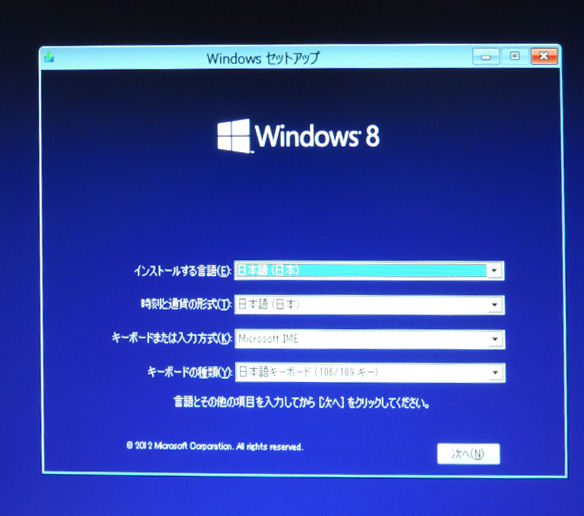 言語やキーボードの設定画面が表示されるので、「次へ」をクリックします。
言語やキーボードの設定画面が表示されるので、「次へ」をクリックします。
USBタイプのマウス(ロジクールの無線マウスでも)が使えます。
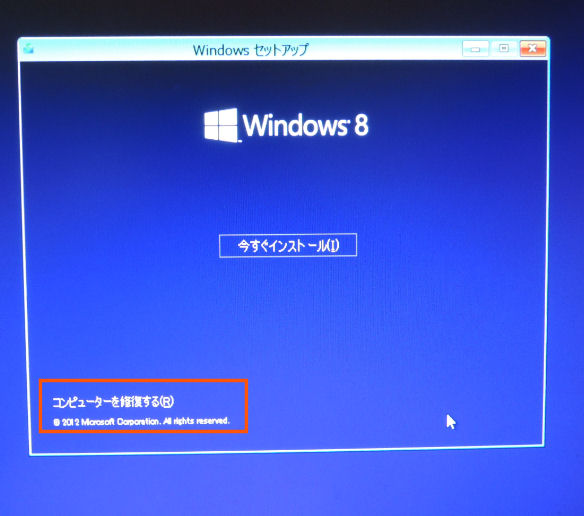 画面左下にある「コンピューターを修復する」という部分をクリックします。
画面左下にある「コンピューターを修復する」という部分をクリックします。
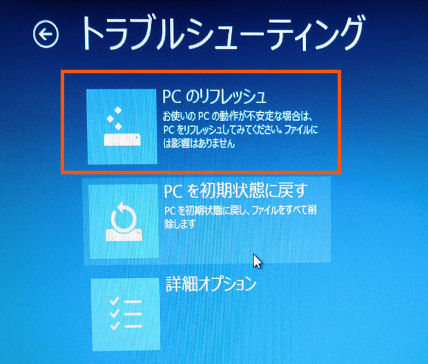 「PCのリフレッシュ」をクリックします。
「PCのリフレッシュ」をクリックします。
なお、その下の「PCを初期状態に戻す」は、写真や音楽など、保存したファイルも消えてしまうので注意してください。
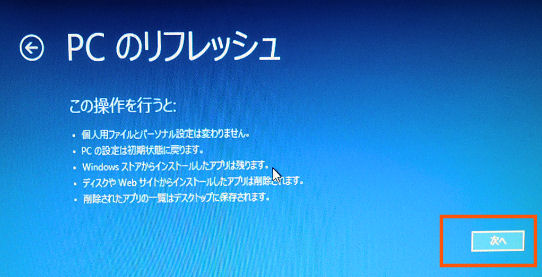 リフレッシュの説明が再び表示されるので、右下の「次へ」をクリックします。
リフレッシュの説明が再び表示されるので、右下の「次へ」をクリックします。
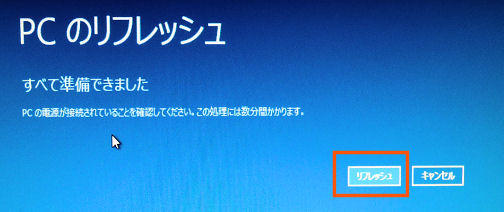 リフレッシュする準備が整ったようです。
リフレッシュする準備が整ったようです。
右下の「リフレッシュ」をクリックします。
なお、先程も言いましたが、インストールしたソフトはほぼ全て消えてしまいます。
そのため、0からソフトのインストールをし直す必要があるので、注意してください。
 すると上書きインストールをした時にインストールの最後に表示された、PCの準備をしています、が表示されました。
すると上書きインストールをした時にインストールの最後に表示された、PCの準備をしています、が表示されました。
このまましばらく待ちます。
 しばらくすると、Windowsが起動しました。
しばらくすると、Windowsが起動しました。
ログイン用のアカウントの設定などはそのままのようですが、Windows7から使っていたソフトは全て消えてしまいました。
ストアからインストールしたアプリも消えてしまいました。
エラーはなくなった?
エラはーさっぱりなくなりました。リフレッシュは、PCが調子悪くなった原因のソフトや、ドライバーも含め全てのソフト、ドライバーを削除してしまうので、まぁ、たいていは、このリフレッシュを行えば原因不明のエラーはなくなると思います。
ただ、0からソフトをインストールしなければならないので、すごく大変・・・でした・・・。